Parasoft C/C++test作为一款功能全面的自动化代码质量保障工具,为C/C++开发者提供了静态分析、单元测试和运行时错误检测等核心功能。通过将其与轻量级且广受欢迎的VScode编辑器集成,开发团队可以在熟悉的编码环境中实时获得代码质量反馈,有效提升开发效率与代码可靠性。
1 、安装 Parasoft C/C++test Standard
从Parasoft官方获取安装包。解压:
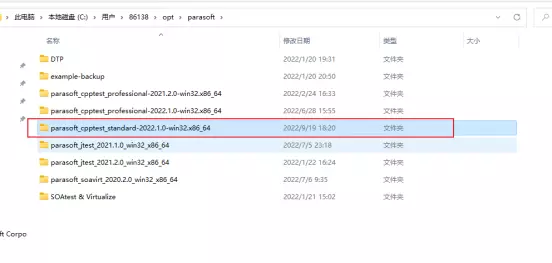
2 、在 VScode 上安装 Parasoft C/C++test 插件
首先需要从Parasoft官方获取安装包并解压。安装Parasoft C/C++test插件时,用户可根据网络条件选择在线或离线安装方式。
2.1 在线安装
点击vscode extension
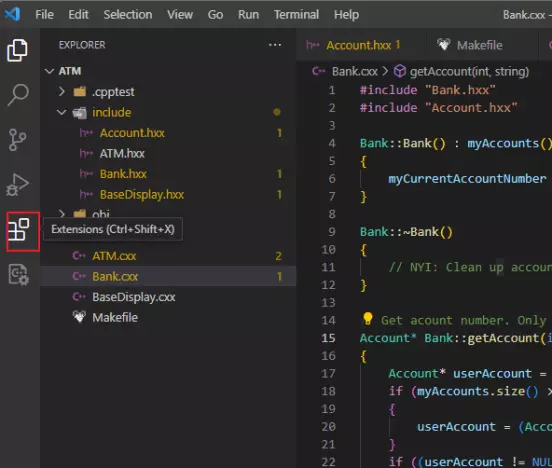
搜索parasoft,找到cpptest,然后安装
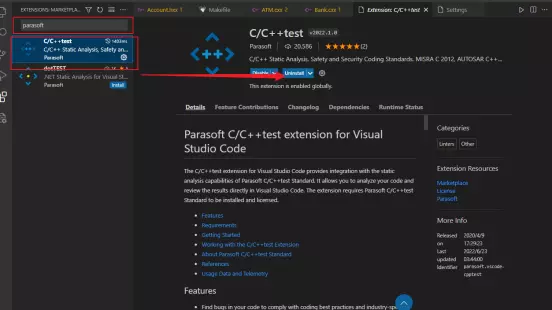
2.2 离线安装
在Extension的界面找到Install from VSIX。
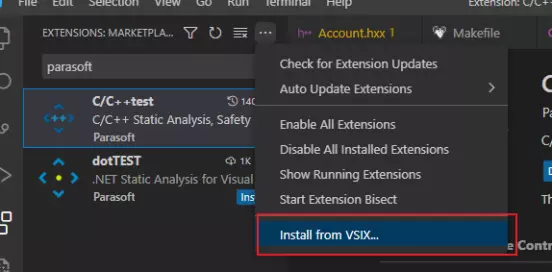
选择刚才解压目录在的VSIX文件。就可以离线安装cpptest了。
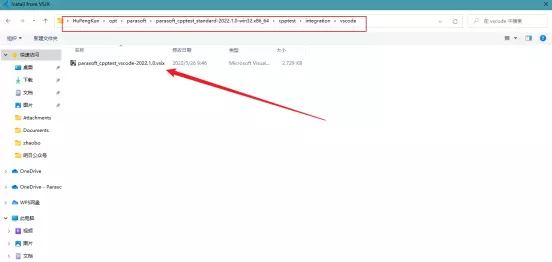
3 、测试
完成配置后,用户可以通过VScode的Command Palette访问Parasoft C/C++test功能。选择"Quick Start"或"Analysis project"即可启动静态分析。测试完成后,结果将显示在专门的输出窗口中,同时详细的测试报告会自动生成在项目目录下的report文件夹内,为用户提供全面的代码质量评估。
3.1 打开 ATM 示例
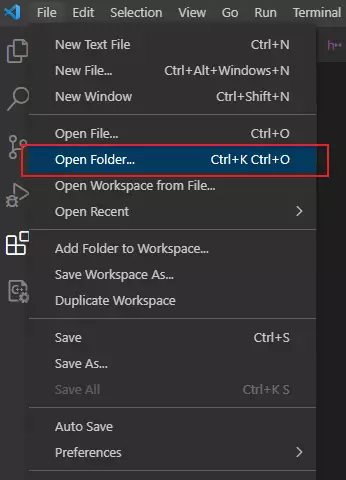
选择解压目录下的ATM文件夹。
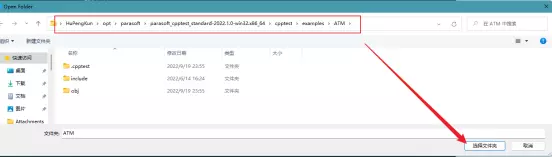
3.2 配置 cpptest standard 版许可证
打开安装目录下的cpptestcli.properties文件。
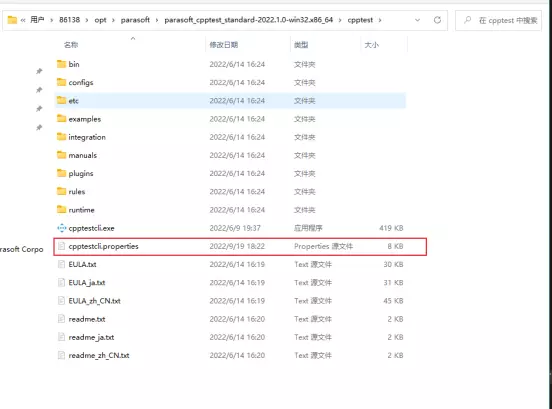
按照下面这样修改,将许可证这样配置上。
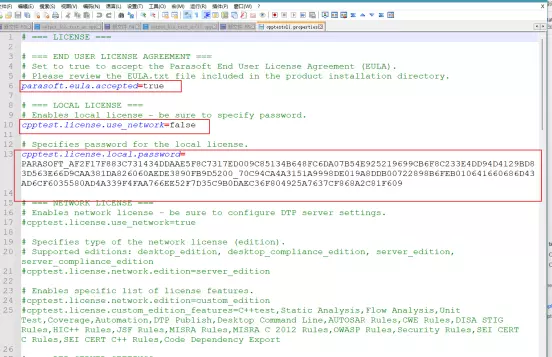
3.3 配置 cpptest 插件
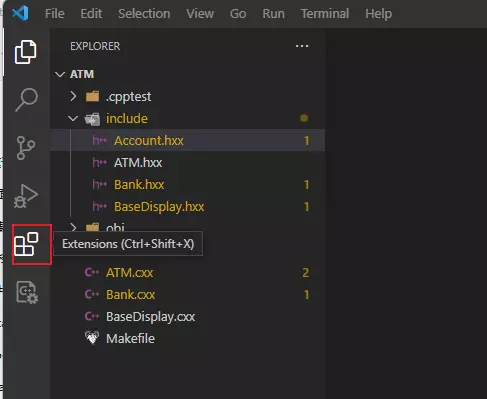
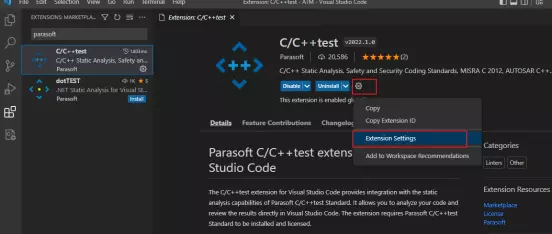
在下图对应的地方选择好最开始解压的目录路径。
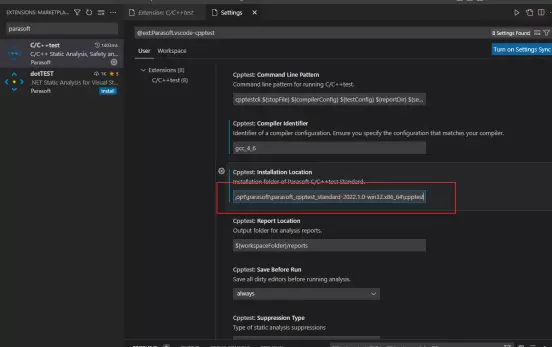
重启vscode。
3.4 进行扫描
在vscode的左下角找到Command Palette。
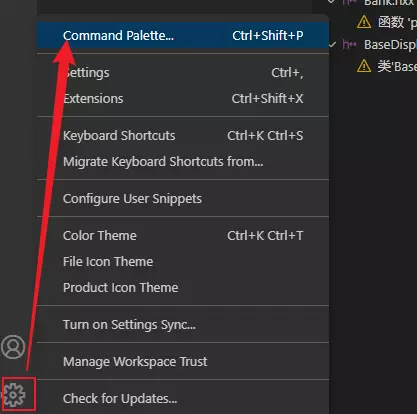
找到Quick Start或者Analysis project,点击。
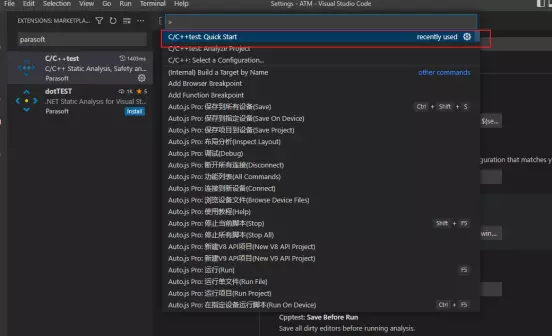
4 、结果
测试结果会出现这下图这个窗口。
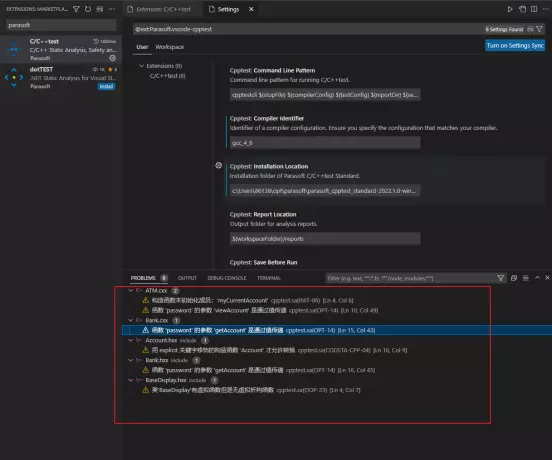
报告会自动生成在ATM路径下的report目录下。
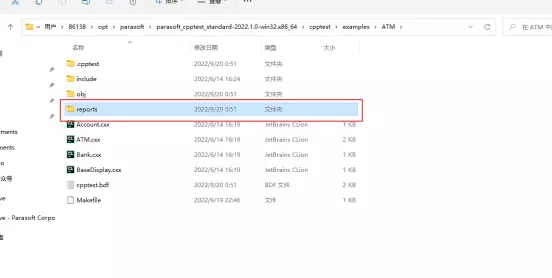
5 、可能出现的问题
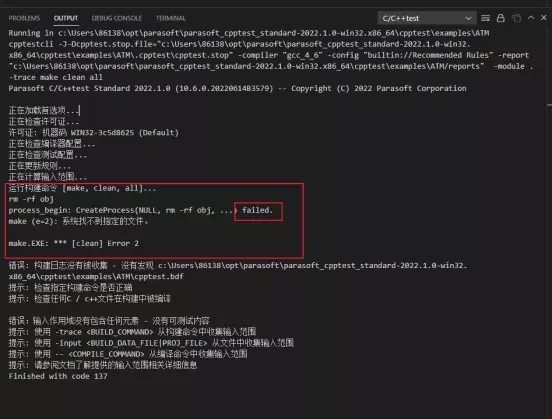
在实际使用过程中,可能会遇到一些技术问题。例如,在Windows系统上执行时若出现缺少rm命令的错误,需要安装相应的命令行工具并配置系统环境变量。建议用户在首次使用时仔细检查每个配置步骤,确保路径和许可证设置正确无误,以避免常见的技术障碍。
通过在VScode中成功集成Parasoft C/C++test,开发者不仅能够便捷地进行静态代码分析,还能充分利用该工具提供的单元测试、覆盖率分析及MISRA合规性检查等高级功能。这种高效的开发环境配置,使得团队能够在编码早期及时发现和修复缺陷,显著降低后期修复成本,全面提升代码质量与产品可靠性,为构建高质量的软件产品提供了坚实的技术保障。